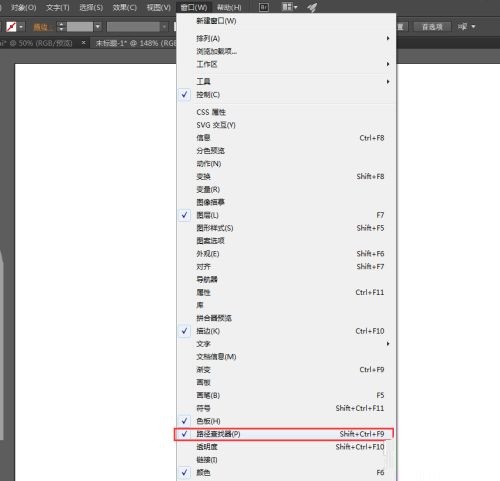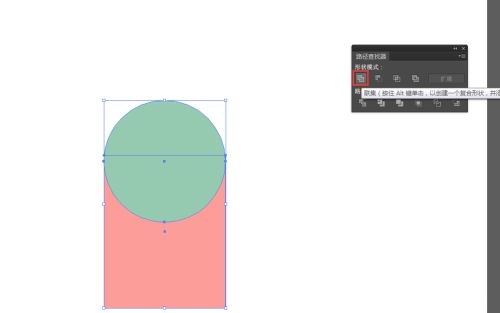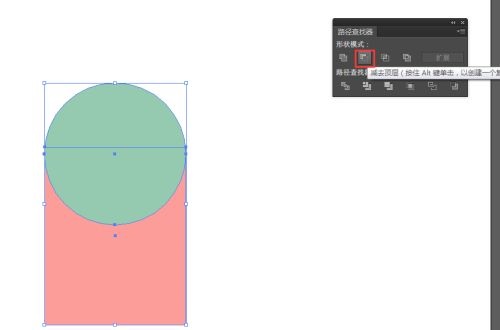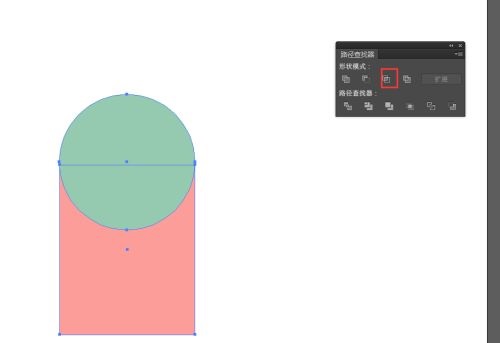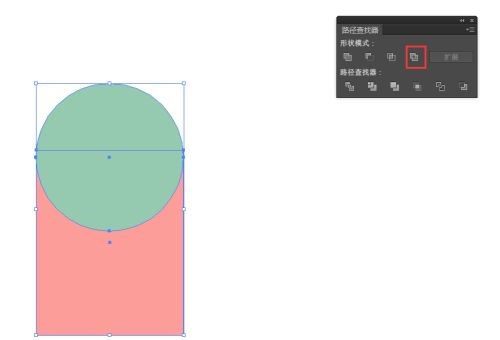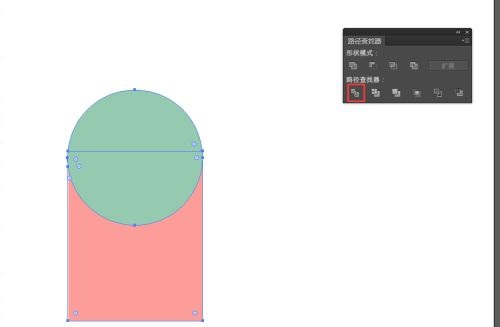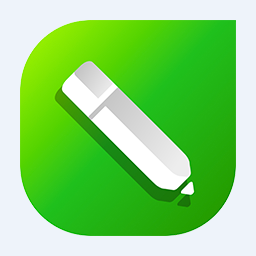Adobe Illustrator CS6怎么做布尔运算-布尔运算操作教程
时间:2022-02-06来源:华军软件教程作者:点心
小伙伴们知道Adobe Illustrator CS6怎么做布尔运算吗?今天小编就来讲解Adobe Illustrator
CS6做布尔运算的方法,感兴趣的快跟小编一起来看看吧,希望能够帮助到大家呢。
第一步:我们需要先打开Adobe Illustrator
CS6这款软件,新建文件,选择“窗口”在“路径查找器”前打勾,这是做布尔运算的工具(如图所示)。
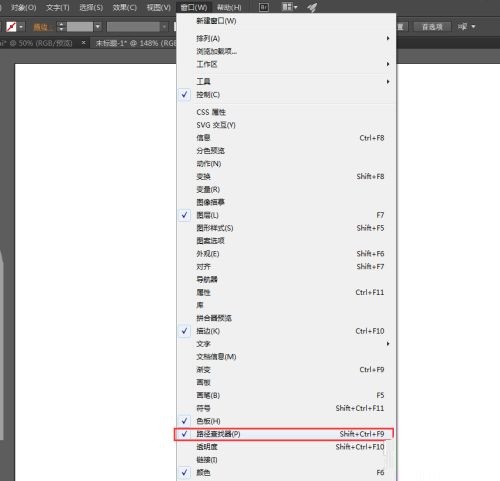
第二步:然后我们在画布上画两个图形,叠加放置,选中两个图形,点击形状模式的第一个“联集模式”会让两个形状合并,颜色默认上层图形的颜色(如图所示)。
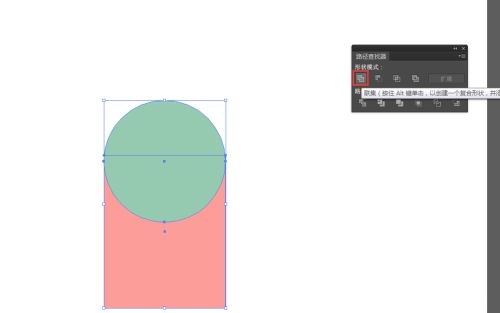
第三步:接着我们选中两个图形,点击第二个“减去顶层”(如图所示)。
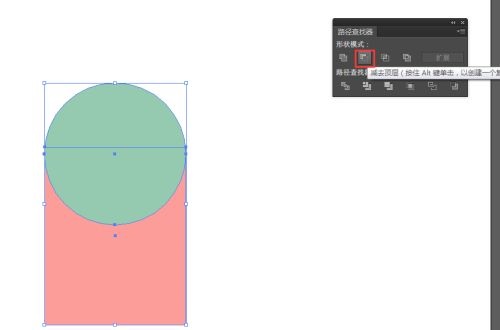
第四步:这时我们选中两个图形,点击第三个“交集”会留下两个图形中有交集的部分(如图所示)。
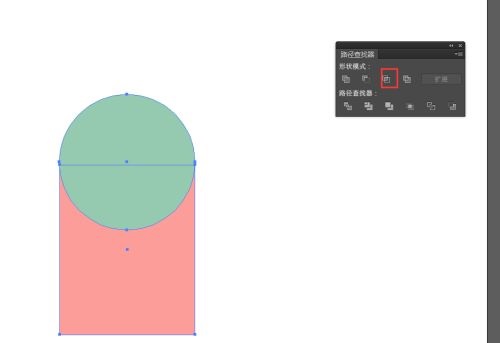
第五步:接下来我们再选中两个图形,点击第四个“差集”会留下两个图形中没有交集的那部分(如图所示)。
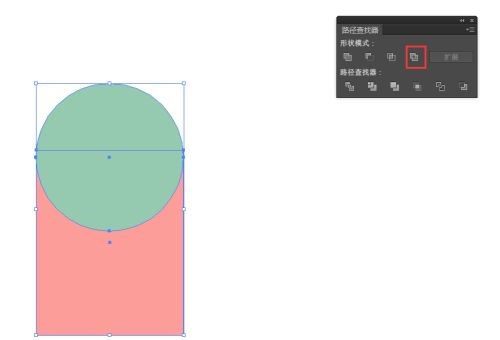
第六步:然后我们选中两个图形,点击路径查找器中的第一个“分割”取消编组之后,图形会把每一部分分割开(如图所示)。
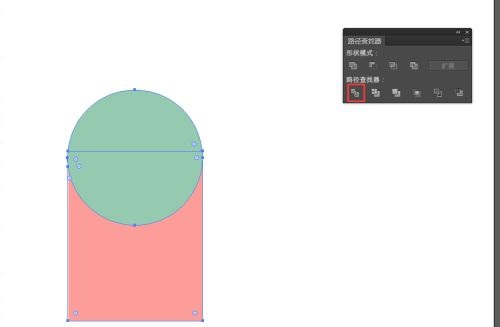
以上就是小编给大家带来的Adobe Illustrator CS6怎么做布尔运算的全部内容,希望能够帮助到大家哦。
热门推荐
-
AutoCad 2020
版本: 最新版大小:1.44GB
AutoCad2020最新版是款适用于工程设计师们使用的CAD三维设计辅助工具。AutoCad2020官方版具有通用性、...
-
Photoshop cs6
版本: 官方最新版大小:2.97 MB
AdobePhotoshopcs6,简称“PScs6”,是由Adobe官方开发和发行的图像处理软件。AdobePhotoshop
CS6是Adob...
-
Blender
版本: v4.0.2最新版大小:306.16MB
Blender中文版是一套三维绘图及渲染软件。Blender中文版具有跨平台的特性,支持FreeBSD,IRIX,GNU/Linux,Micros...
-
coreldraw
版本: v25.0.0.17最新版大小:1.67MB
coreldraw官方版简称CDR,是一款专业的平面设计软件,专注于矢量图形编辑与排版。coreldraw它可以提供无缝的图...
-
3dmax2022
版本: 1.0.0.0最新版大小:6.5GB
3dmax2022中文版是一款专业优秀的三维建模渲染工具。3dmax2022最新版增新了艺术渲染器,能够使用与360相同...